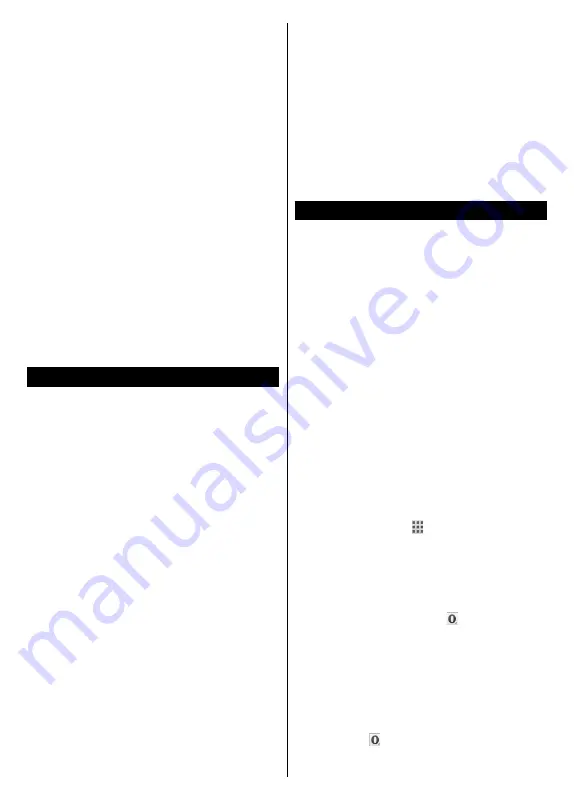
Français
- 89 -
Pour lire les types de médias à partir du menu, vous
devez rentrer au menu principal du
Navigateur
multimédia
pour sélectionner le type de média
souhaité et choisir le réseau une seconde fois.
Vous pouvez aussi appuyer sur le bouton
Bleu
pour
rapidement passer au type de média suivant sans
changer de réseau. Référez-vous à la partie du menu
Navigateur
multimédia
pour plus d’informations sur
la lecture des fichiers.
En cas de problème avec le réseau, veuillez
débrancher votre téléviseur de la prise murale et
rebranchez-le à nouveau. Les modes lecture spéciale
et différée ne sont pas pris en charge par la fonction
de
Partage audio vidée
.
Le PC/HDD/Lecteur Multimédia ou tout autre appareil
compatible doit être utilisé avec une connexion filaire
pour une qualité de lecture optimale.
Utilisez une connexion LAN pour un partage de
fichiers plus rapide avec d’autres appareils comme
les ordinateurs.
Remarque :
Certains PC peuvent ne pas avoir la capacité
d’utiliser la fonction Partage Audio Vidéo en raison des
paramètres Administrateur et Sécurité (tels que les PC
commerciaux).
Portail Internet
ASTUCE :
Pour un affichage de qualité supérieure,
une connexion internet à large bande est nécessaire.
Vous devez correctement définir les paramètres
Régionaux lors de la
Première Installation
pour le
fonctionnement optimal du portail internet.
La fonctionnalité Portail vous permet de vous
connecter à un serveur sur Internet et d'accéder à des
contenus fournis par ce serveur via une connexion
Internet. La fonctionnalité Portail vous donne accès
aux musiques, vidéos, clips ou contenus Web grâce
à des raccourcis définis. L'accès ininterrompu à ces
contenus dépend de la vitesse de connexion fournie
par votre prestataire de services Internet.
Appuyez sur le bouton
Internet
de la télécommande
pour ouvrir le portail internet. Vous verrez les icônes
des applications et services disponibles sur l'écran
de portail. Utilisez les boutons de direction de votre
télécommande pour sélectionner celui de votre choix.
Vous pouvez accéder au contenu de votre choix en
appuyant sur
OK
après votre choix. Appuyez sur le
bouton
Back/Return
pour revenir à l'écran précédent.
En outre, vous pouvez accéder à certaines fonctions en
utilisant la fonction de raccourci définie pour les boutons
numériques et de couleur sur la télécommande.
Appuyez sur la touche
Quitter pour sortir du mode
Portail Internet.
Fenêtre PIP (en fonction du service de portail)
Le contenu source en cours s'affichera sur la fenêtre
PIP, si vous passez en mode Portail étant sur une
source active.
Si vous passez en mode Portail lorsque vous visionnez
les chaînes télévisées, le programme en cours
s'affichera sur la fenêtre PIP.
Remarques :
Il est possible que des problèmes liés à l’application soient
causés par le contenu fourni par le prestataire de service.
Le contenu des programmes d'accueil et l'interface peuvent
être modifiés à tout moment sans notification préalable.
Les services internet tiers peuvent être discontinus ou
restreints à tout moment.
Navigateur Internet
Pour utiliser le navigateur Internet, vous devez d'abord
accéder au portail. Ensuite, lancez l'application
Internet
sur le portail.
(*)
L'image du logo du navigateur internet peut changer
Dans l'écran initial du navigateur, les aperçus des
liens prédéfinis (le cas échéant) d'accès aux sites
web disponibles s'affichent sous la forme des
options
Raccourcis
, ainsi que des options
Modifier
raccourcis
et
Ajouter à la liste des raccourcis
.
Pour défiler le navigateur web, utilisez les touches
de direction de la télécommande ou d'une souris
connectée. Pour visualiser la barre d'options du
navigateur, placez le curseur en haut de la page ou
appuyez sur le bouton
Back/Return
.
Les options
Historique
,
Onglets
et
Signets
et la barre du
navigateur contenant les boutons Précédent/Suivant,
Actualiser, la barre d'adresse/de recherche,
Raccourci
et
Opera
sont disponibles.
Pour ajouter un site Web souhaité à la liste de
Raccourcis
pour accès rapide, placez le curseur
en haut de la page ou appuyez sur le bouton
Back/
Return
. La barre du navigateur apparaît. Sélectionnez
le bouton
Raccourcis
-
et appuyez sur le bouton
OK
. Ensuite, sélectionnez l'option
Ajouter à la
liste des raccourcis
et appuyez sur le bouton
OK
.
Remplissez les espaces vides réserves au
Nom
et à
l’
Adresse
, sélectionnez
OK
et appuyez sur le bouton
OK
pour ajouter. Si vous naviguez sur le site et
souhaitez ajouter un élément à la liste de
Raccourcis
,
sélectionnez le bouton
Opera-
et appuyez sur le
bouton
OK
. Ensuite, sélectionnez l’option
Ajouter à
la liste de raccourcis
dans le sous-menu et appuyez
sur le bouton
OK
. Le remplissage de votre
nom
et
de votre
adresse
est automatique en fonction du site
que vous visitez. Sélectionnez
OK
et appuyez sur le
bouton
OK
pour ajouter.
Vous pouvez également utiliser les options du menu
Opera
pour la gestion du navigateur. Sélectionnez le
bouton
Opera-
et appuyez sur le bouton
OK
pour
voir les pages spécifiques disponibles et les options
générales.
















































